Last Updated on 25 6 月, 2022 by 馬克
Canva是一款很好用的線上圖片製作工具,不管你是上班族、學生又或者是自媒體創業家,一定很常聽到別人推薦這款好用的製圖軟體,像是菜單、卡片、簡報、社團貼文等等,所以馬克寫這篇就是要為大家講解Canva教學。
馬克因為要大量製作首圖,以及越來越多的演講邀約, 所以使用Canva的機率也越來越多,也因為它可以拿來作為卡片製作、字體設計軟體、廣告設計軟體,所以也越來越被大家所使用。
這篇文章中,馬克就會針對Canva中文版做介紹,進行優缺點的評價分析,也會整理出10比較常見的Canva設計,也會實際操作給大家看,更會分析一下Canva Pro到底值不值得大家去購買呢?!
Canva基本資訊(貼心連結)
最一開始就為大家簡介一下Canva,如果沒有很多時間的朋友也可以直接跳過去看教學教學~
Canva是什麼
Canva是由三位創辦人發起的,主要是Melanie Perkins在大學時期打工的時候發現這個需求,與男友和男友的朋友在2013年於澳洲學離共同創立的設計平台。
目前公司只有600個員工,但使用者卻遍及全世界190多國,也提供超過100種語言介面,平台上的設計作品更高達10億。
所以基本上,我們想要什麼樣的平面作品設計,都可以使用Canva來完成。也有很多職業設計師團隊也都會使用這個工具。
Canva適合什麼人
學生/老師
馬克覺得第一個最適合的,一定是學校的學生與老師,主要是因為常常會需要做簡報或是專題發表。
學生時期的馬克,因為就讀的是管院的部分,所以在學校常常必須做小組的簡報,以前都不知道有這麼好用的軟體,不然PPT真的有點難用,因為馬克比較沒有美感XD
而且學生時期,若是有朋友生日的話,卡片也可以用Canva來設計,主要也是因為裡面素材很多,沒有想法的時候就可以一個一個拿過來嘗試一下,看哪個會比較好。
至於老師的話,比較需要的就是教材,可以設計一個簡單的學習課程之類的,幫助學生去做學習;又或者考券的部分,其實也可以試試看Canva可以做出不同的變化。
學校還能直接購買教育版本,基本上使用教師的信箱進行註冊就行了,若還是學生的你,一定要好好地運用學校的資源,因為學生正式可以不斷犯錯的年紀,學校沒教你的事,很多都是需要自己去摸索出來的。
上班族/員工
上班足的部分很需要文書模板,像可能會需要:履歷(尤其現在很多新創公司不喜歡制式的表單)、報告、簡報、首圖、名片、Paper文件等。
以上提到的,都是Canva會提供很多的模板,可以照你的需求找到一個比較合適的,再依據自己的需求做修改,十分方便,也可以提高我們的工作效率。
外包設計團隊
若平時有在接觸發案以及接案的話,會發現現在很多的外包平台有越來越多的設計團隊,都會利用Canva來完成一些比較簡單的案子,像是美術方面的就有:Logo的設計、海報設計、名片設計等等。
就馬克認識的設計師當中,他們說有一些比較簡單的小案子,通常都會使用Canva來處理,因為Canva在一些設計上面真的比較簡單又有效率。
另外,Canva本身也有雲端共享功能,能夠讓設計團隊在上面進行編輯,會省去非常多的時間,也會省下團隊內部討論的時間,這一點馬克是覺得特別的讚!
公司行銷團隊
Canva對於公司行銷團隊來說,絕對是一個很棒的小幫手,他能完全所有設計美編上的任務。
凡舉行銷團隊平時可能需要的:設計LOGO、製作海報、設計賀年卡、設計傳單、設計優惠券、社群貼文等等,Canva幾乎都能直接解決掉。
公司也可以直接購買企業版本(Canva Enterprise),大家都可以直接使用他的素材來分享,而且裡面也有內建的工作流程,可以使團隊更快速的完成工作。
(也希望台灣的企業可以讓大家準時下班,讓大家可以經營副業,畢竟在公司要加薪真的是一件很困難的事情,但要利用其他的專長賺錢卻是一件不難的事情,尤其這年代什麼都漲就是薪水沒漲,大家要怎麼買房呢?!)
自媒體經營者
像馬克這樣的部落客又或是Youtuber抑或是Podcaster,甚至是粉絲團主跟IG客,都很需要大量的素材來製作首圖或是封面圖以及社群貼文等等。
就以馬克為例,文章中很多圖片都是利用Canva製作出來的,還有像是做簡報、做文章首圖,只要做出一次就可以無限制的複製出來,進而節省了許多時間,因為大概都是那樣的大小。
而且還有一點相當的方便,主要是因為平台有提供排程發佈,所以只要你將你的帳號串連起來,就可以在固定的時間自動發文,省去非常多的時間與空間。
Canva特色
上千萬種的設計模板範本
這一點馬克真的很喜歡,只要依據你現在覺得哪一個套版是符合你的需求的,套入進去後,再進行微修,就可以快速完成一個平面作品,這點相當的方便。
而且平台很貼心的提供了像是:海報、Facebook貼文、名片、邀清卡等形式,只要是你想得到的基本上都應有盡有,所以不用擔心。
而且光是免費版本就有幾十多萬種版型可以使用,若是升級為付費成員,每天更是會新增幾十多萬種套版,甚至讓沒有設計天份的馬克,也可以設計出還滿厲害的作品。
各式設計元素可以套用
除了有很多版型之外,也有非常多的素材元素可供你去使用,不管是裝飾的圖案還是動圖都有,一整個相當豐富!!!
整合社群同步分享功能
這一點也是相當的貼心,過去很長一段時間,馬克都是在別的地方修圖,在儲存起來,在PO到社群平台上面,自從用了Canva之後,就可以省下了許多儲存空間了,因為在Canva上面就可以直接PO至Facebook以及Instagram上面了。
團隊協作同步功能
Canva團隊是一個很讚的功能,有點像是Google線上文件共享,可以邀請共同夥伴在上面一起進行作品的編輯與設計。
但免費會員與付費會員的差別在,免費會員的團隊只能有兩個資料夾以及5GB的儲存空間而已;在付費會員的部分,則是可以無限增加資料夾以及100GB的儲存空間。
支援離線裝置(含行動裝置)
Canva 雖然是一款線上製圖軟體,但他也有支援離線的版本,所以如果你在的地方突然沒有網路了,也是可以進行設計的唷。
Canva優缺點
優點
- 中文的操作介面
學習一個新的工作時,最怕就是連介面都看不懂,這時要是有中文介面的幫助,可以讓我們更容易學習一項新的工具,大幅的節省製作圖片的時間,基本上Canva的操作介面都滿直覺化的,大約使用一段時間就很容易上手了!
- 完整的教學手則
就算自己操作真的不懂時,平台也有提供很完整的Canva教學,幾乎每個部分都講解得十分清晰,不管有什麼問題基本上都能為你提供解答。
- 多版型直接套用
Canva的強大優勢之一,就是直接內建了許多種類的版型,基本上都能找到你想要的類別,並從中選取進而修改之,十分的便捷,省時又省力。
Ps.付費版的Canva,更是擁有超多的版型。(點我立即升級)
- 圖庫的多種樣貌
主要是併購了兩家大型的圖庫公司,所以素材的數量十分驚人,基本上只要你的關鍵字運用的精準,就可以找到你想要的照片,就連編輯時需要的素材也有。
- 協作功能的便利
現在的軟體基本上都有協作的功能,Canva當然也不例外。不然以前都要先把檔案儲存起來,再傳給對方做修改,再回傳過來。現在可以同時編輯同一個素材,一起設計,真的是相當的方便。
- 自動存檔不用怕
馬克一直覺得自動存擋是世界上最偉大的發明,因為時常都會有意外發生,不管是網頁當掉還是突然停電都是很有可能發生的,所以Canva特別導入自動儲存功能,就會在我們編輯的當下一邊替我們儲存起來。(馬克太愛這個功能了)
- 預先排程免煩惱
由於馬克本身就是自媒體工作者,成為所謂的付費會員之後,Canva會按照我們的排程進行發布貼文。所以可以在我們每次設計完素材之後,直接排程要發布的時間,就不用還要下載之後再上傳,並在固定的時間守在那裡等待。(馬克也很愛這個功能但馬克好懶喔XDD)
- 列印功能送到家
有些設計完成後就是要大圖輸出,像是邀請卡、賀年卡、兌換券、禮券等,Canva其實都會很貼心的提供列印的服務,而且不論多少張,都會免費的送到你指定的地點唷~
缺點
- 編輯功能較陽春
會這麼說,主要是因為Canva主要的受眾本來就是一般大眾,為了讓大家可能很快速的熟悉操作頁面,所以在編輯功能的深度方面就會顯得較單薄,如果還想要在精修的話,建議使用Photoshop與illustrator。(馬克是覺得時間比較重要,趕快做出自己想要的樣子,基本上大致構造好看即可,如有其他用途,就是例外~)
- 校准度不太精確
雖說馬克本身藝術天份可能沒有很高,但每次使用Canva的校準線時,總覺得整體畫面怪怪的,總有些不平衡,大家可以自己斟酌不一定要看Canva的線XD
還不如相信自己的眼睛,在馬克自己大量使用之後,越來越抓得出自己想要的樣子。
- 細節無法微調整
有做過設計的朋友一定知道,常常會需要微修改,這個時候就需要局部放大功能,不過Canva只提供整頁放大功能,無法針對要調整的地方進行局部修改。
- 內建字體選擇少
比較準確的說法是中文字體少,連馬克常常在用的微軟正黑體都沒有,但如果想要上傳自己常用字體的話,必須成為付費會員才行。
- 免費模版素材少
若使用Canva免費版本設計的話,模板數量會非常的少,若你剛好還是自媒體創業者的話,一定會常常用到重複的圖片,就會顯得過於單調,這也是為什麼馬克會推薦Canva Pro,主要就是因為設計工具與模板素材夠多樣化,還有去被透明度的功能,對於自媒體創業者真的是相當必備的功能之一。
Canva該使用升級版嗎?各方案比較
Canva 提供了兩種付費版本,分別是 Canva Pro (專業版)以及 Canva Enterprise (企業版)。
以下是官方提供的價目表。
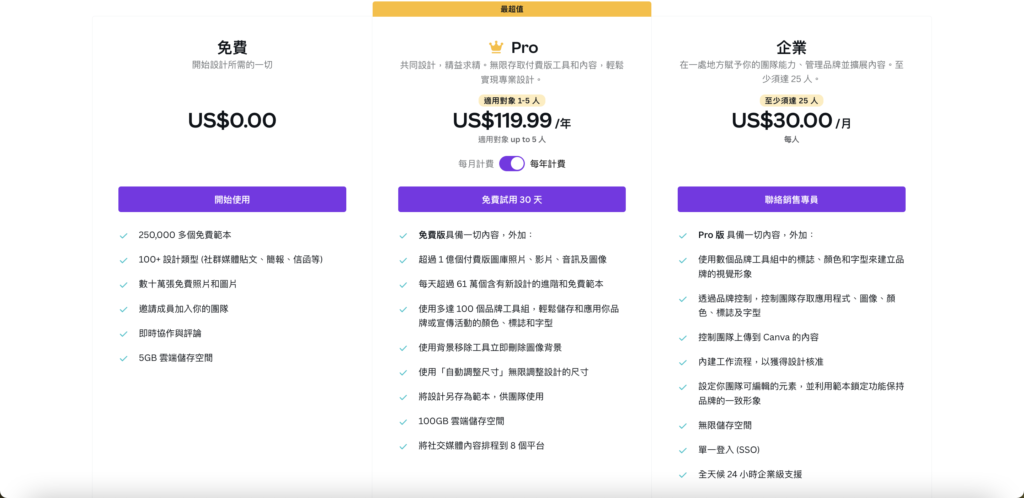
另外馬克也幫忙整理了比較簡易功能表格,想說讓大家好做比較。
Canva | Canva免費版 | Canva PRO | Canva企業 |
雲端儲存空間 | 5GB | 100GB | 無限 |
付費圖庫 | X | ✔ | ✔ |
一鍵調整版面尺寸 | X | ✔ | ✔ |
一鍵去背照片 | X | ✔ | ✔ |
品牌工具組 | X | ✔ | ✔ |
上傳LOGO | X | ✔ | ✔ |
價格 | 免費0元 | $12.99美元/月 (年繳) | $150美元/月 |
頁面 |
如果你還在考慮到底要不要成為付費版本會員?
馬克還滿建議你升級的!畢竟每個月只要300元左右,就可以享受到很多的模板與素材,也會有很多不一樣的功能,像是去被功能、排程功能或者協作功能,這些對於創作者都是很棒的,能花錢的部分就不要花時間,因為時間一去不復返。
Canva模組圖片可商用嗎?
當然可以,因為Canva提供的模板圖片基本上都是可以用於一次性的創作,像是自媒體創作者,常常需要做FB或IG的圖片,又或者是演講所需的簡報、活動所需的廣告傳單等等的,都是沒有問題的。
但千萬不可以把Canva上面的模板給大量複製下來,用包套的方式賣給別人。(馬克知道很賺XD但一般人不會那麼做吧,很花時間哪!)
Canva下載連結
Canva電腦軟體下載
Canva行動裝置App下載
註冊教學
STEP1:點擊此處,開啟首頁,點擊註冊。
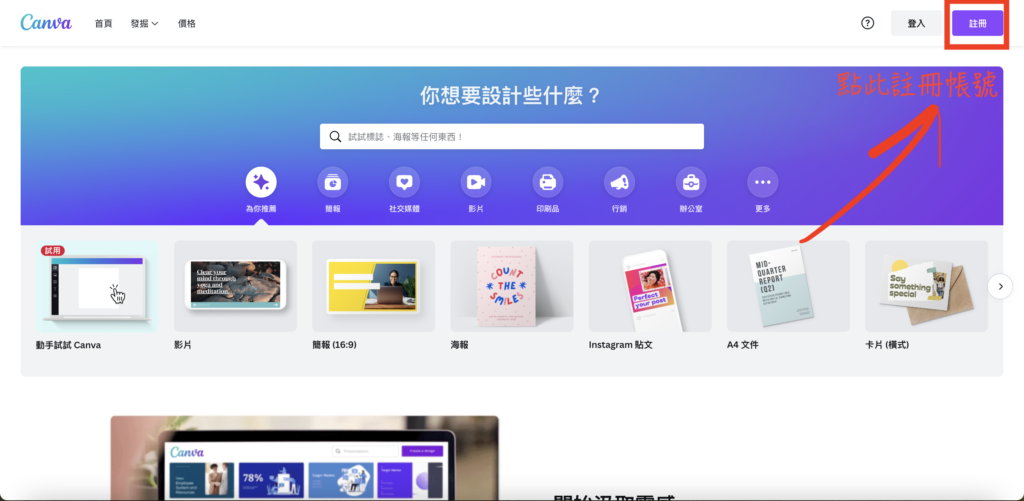
STEP2:選擇喜歡的註冊方式。
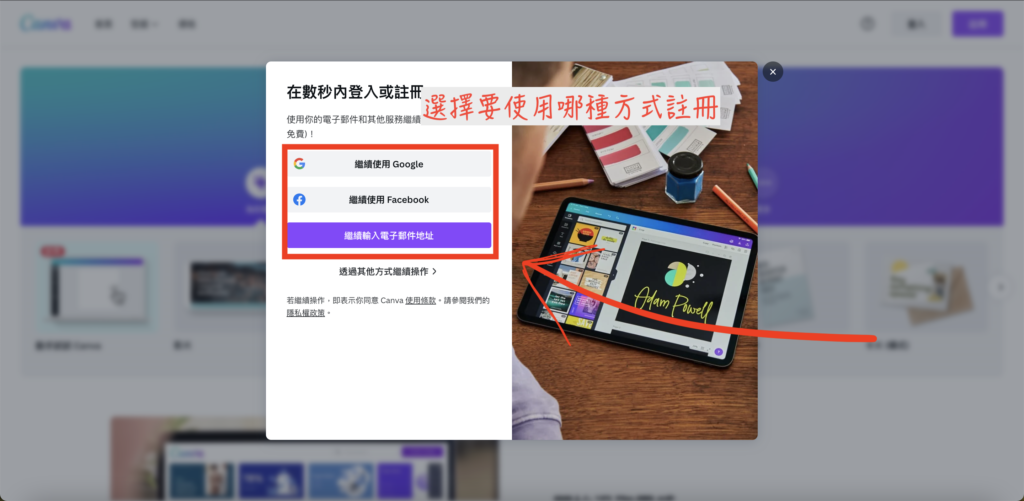
STEP3:選擇你要以Canva進行何種用途?
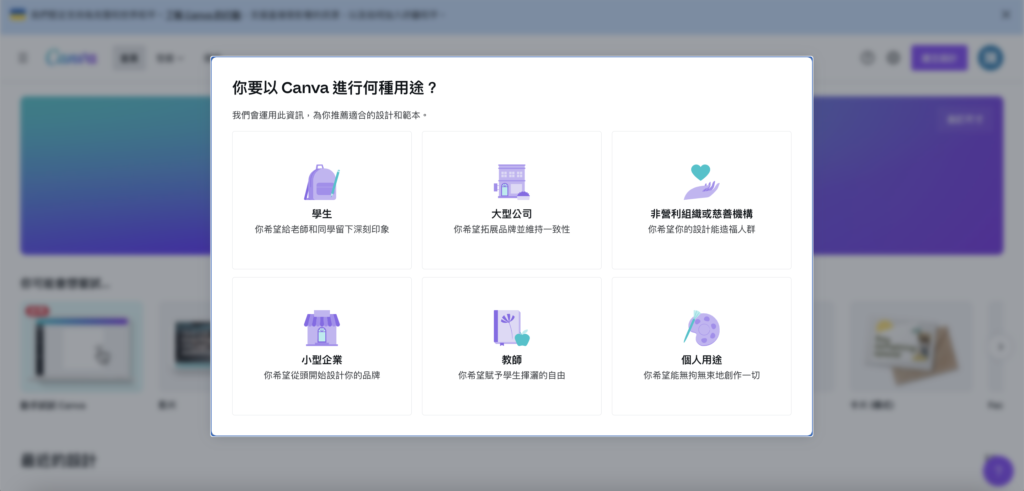
STEP4:把夥伴變成團隊,一個Canva Pro可以有五個人使用。
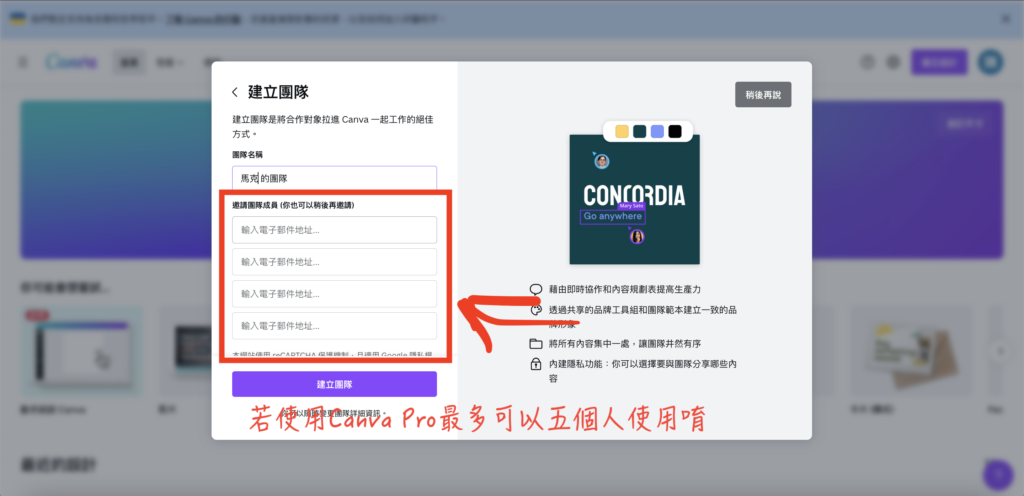
STEP5:選擇方案,建議免費試用Canva Pro 三十天,因為是用過才知道好不好~
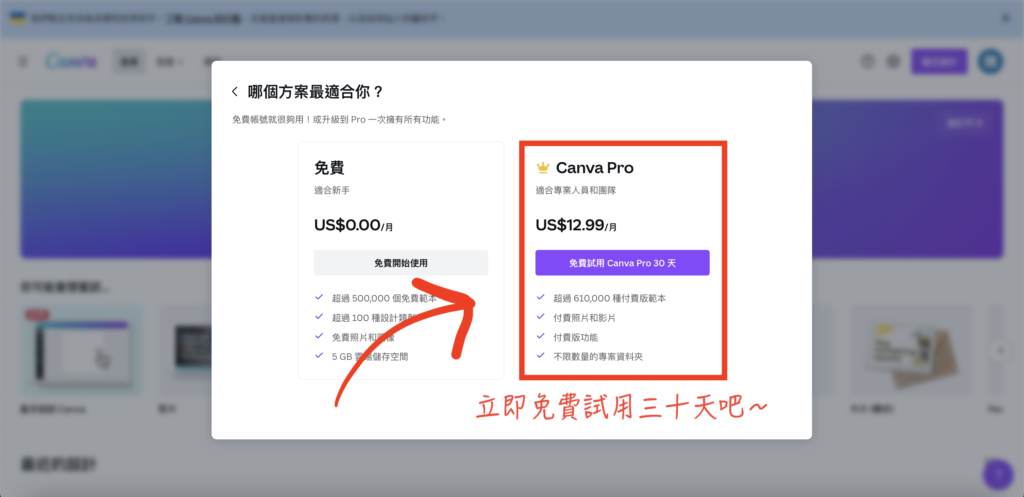
STEP6:建議選擇年繳,因為比較便宜,若真的不喜歡,在試用到期前三天會通知,再取消即可。
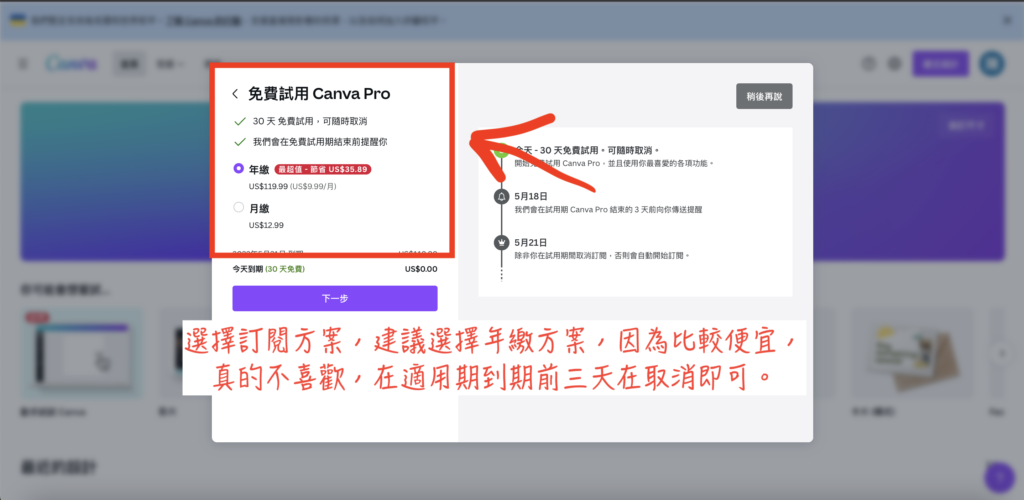
STEP7:選擇你想要付費的方式。
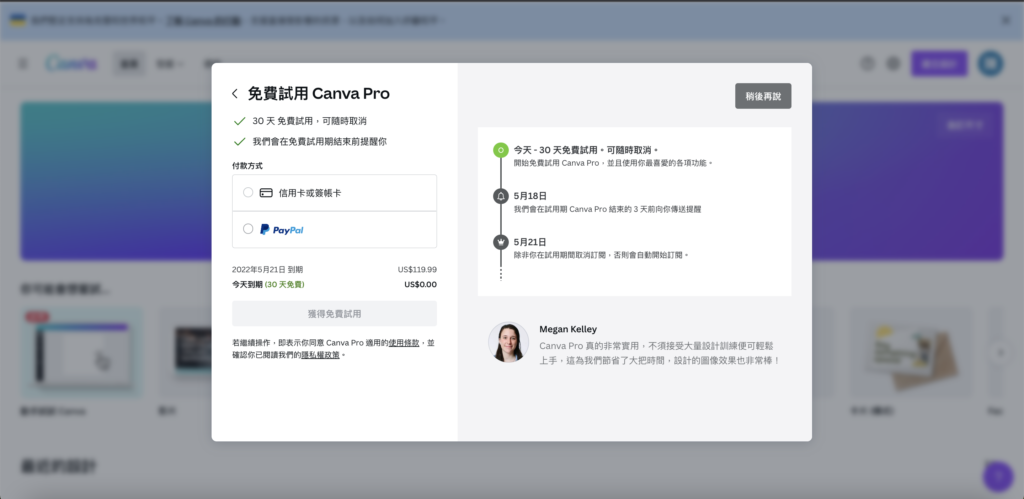
STEP8:可以立即設計囉~
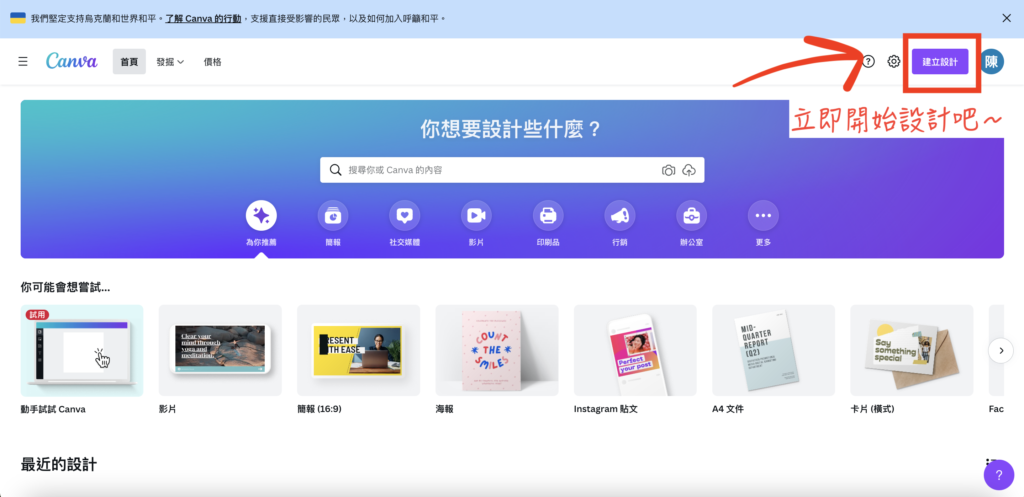
Canva付費版值得買嗎?
比較Canva免費版 vs. Canva Pro付費專業版
Canva本身就是一款免費的線上製圖工具,可以完成一般大眾的基本需求,但若是創作者或是設計師們,所需要用到的去背效果,簡言之就是移除背景的PNG圖檔,就要用付費專業版的Canva Pro才可以使用。
馬克還滿建議直接先免費試用Canva Pro,就是比較完整的版本,在操作設計上會比較順手,不會說要用這個功能時沒有,那個圖檔沒有的狀況。
Canva手把手教學,讓你也變成設計師!
註冊完畢之後,就讓馬克跟大家實際操作過一次吧~
剛剛大家都已經註冊好了Canva Pro了吧,現在就是要來做一則FB貼文。主題就設置為Canva可以在所有的載體使用。
Step1:請按建立設計。
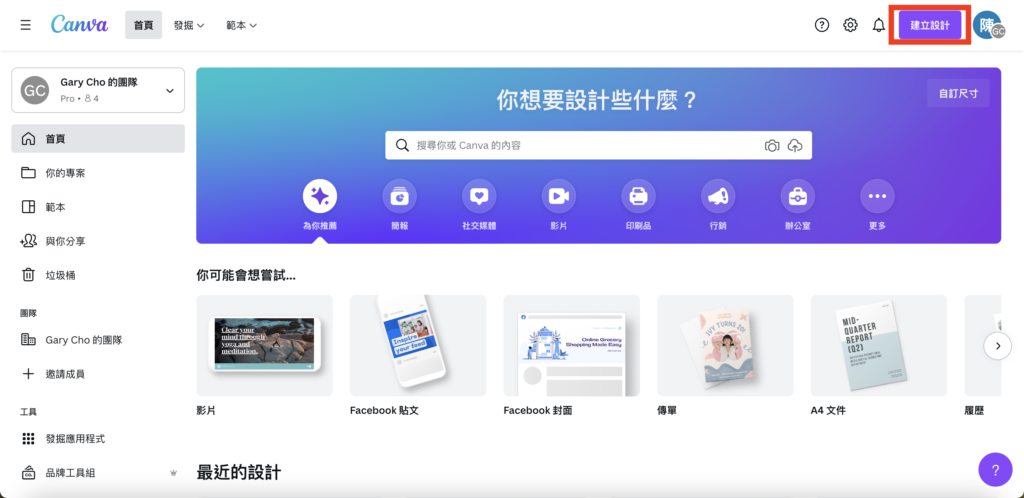
Step2:選取Facebook貼文。
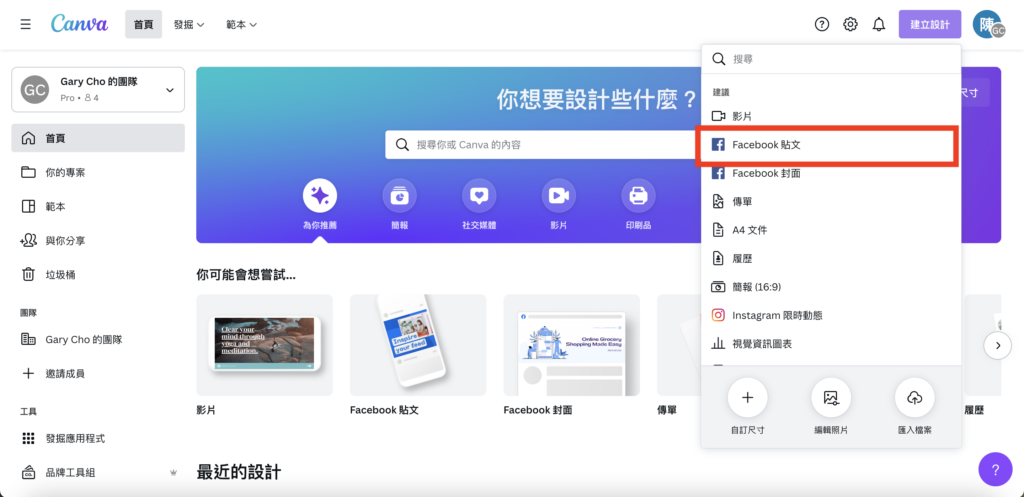
Step3:搜尋computer ipad iphone,因為就是要製作這三個的圖示。
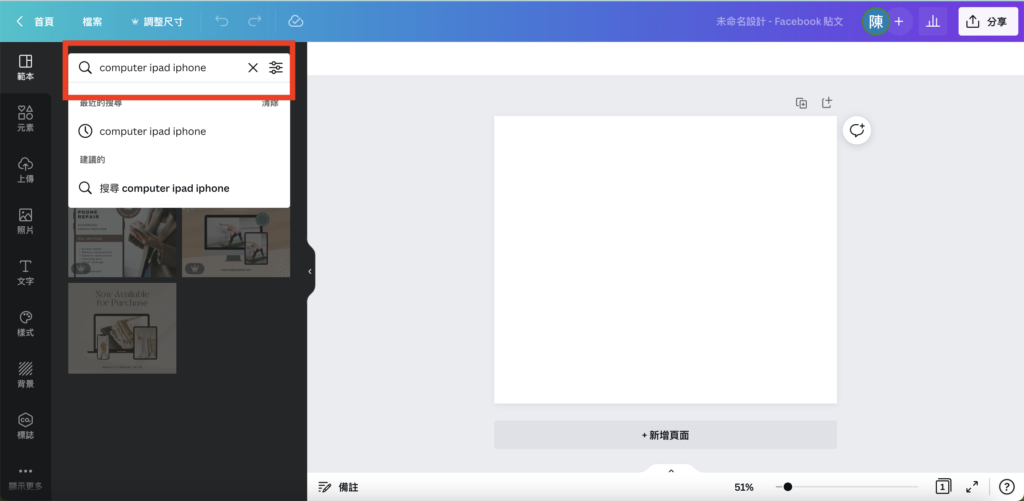
Step4:選取你想要使用的圖層,馬克覺得可以將圖層之中的物件給借過來。
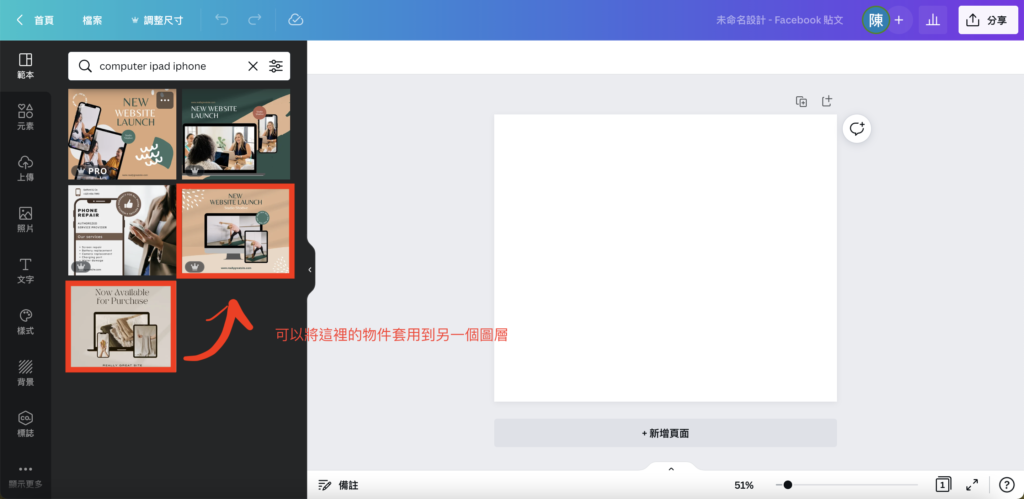
Step5:將我們想要的物件給選取起來,若有一個以上,可以用Shift將物件一起選取。
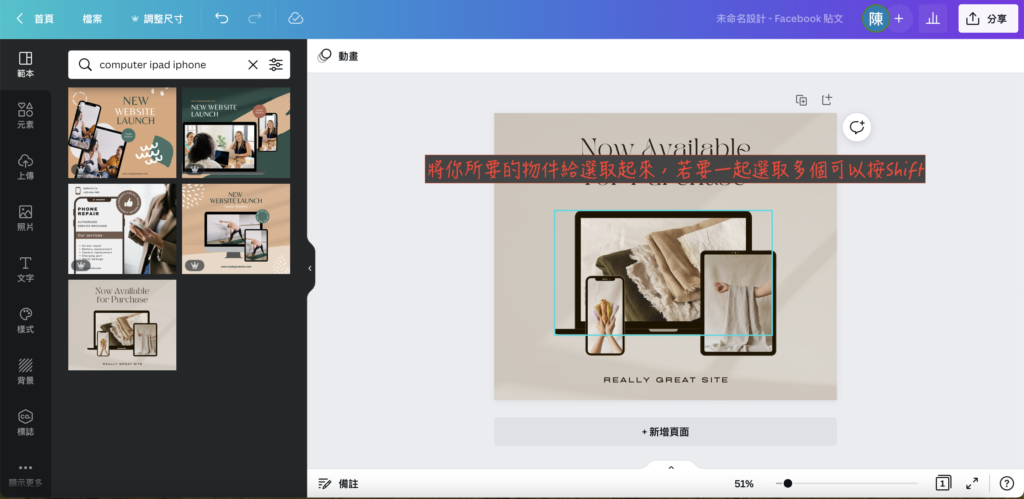
Step6:選擇我們想要的圖層。
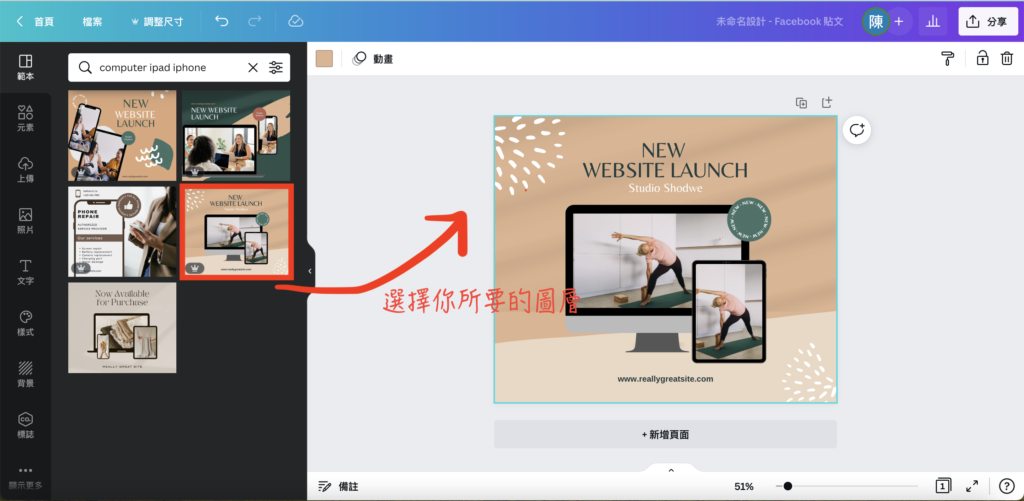
Step7:將我們喜歡的物件貼在我們所選取的圖層之上。(Canva使用的方式很直覺性,所以ctrl+c和ctrl+v是可以使用的。)
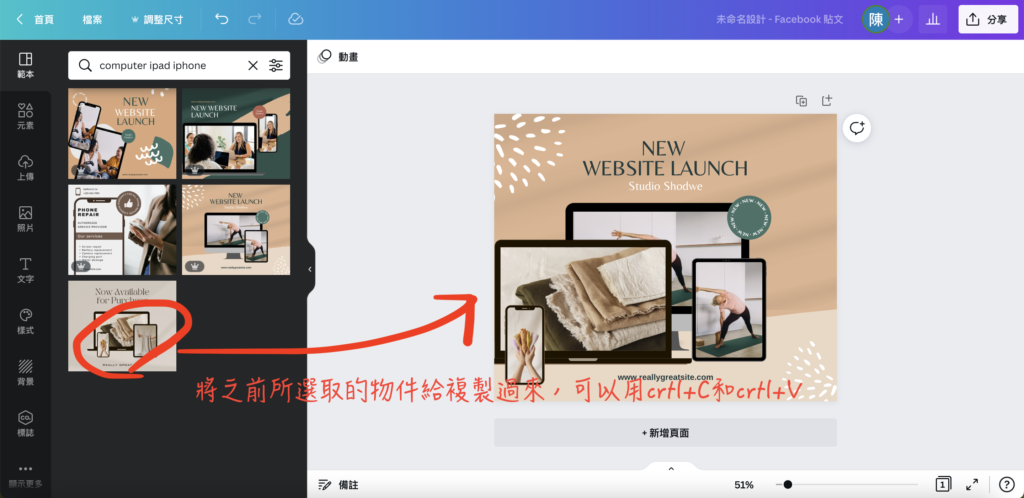
Step8:可以用側邊的調整列表上傳我們要的圖片,又或者增加我們想要的元素。
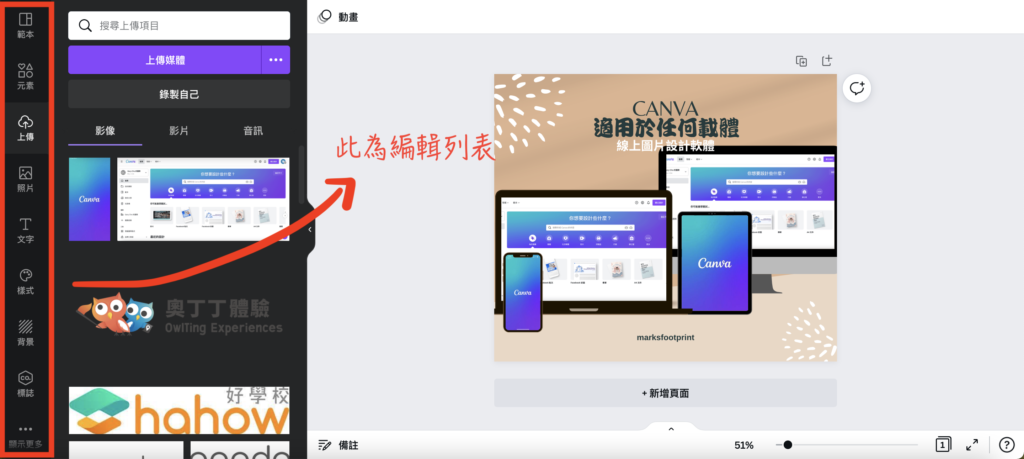
Step9:最後就製作完成了,準備來貼在社群平台。
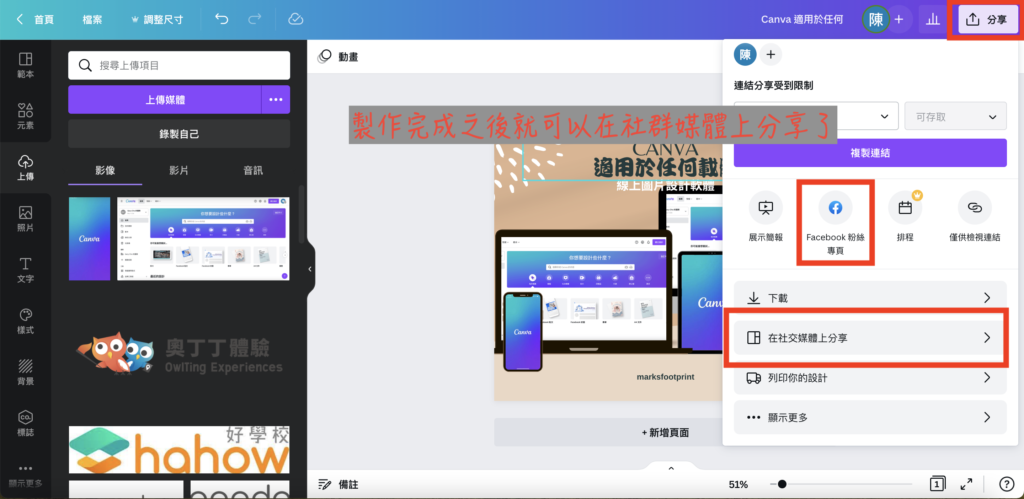
Canva使用心得
圖片
像是馬克就有跟朋友一起合購Pro版本,在自由工作者也是創作者的角度來看,比起使用免費版的時候,馬克還是認為花錢買時間會比較實在一點!以下就說說馬克比較有感的部分。
1.一鍵調整尺寸
大家一定都知道,一個自媒體一定都會經營多方頻道,所以以前馬克都是同一張圖上傳到各平台,但常常會被截到圖,故每次上傳不同平台時,都還要重新製作一番,真的很浪費時間。
付費版的好處就是,你可以在下載檔案前,就把圖片尺寸給設定好,並且一句不同的社群平台,去調整到最適當的大小。
不只是可以調整尺寸而已,還可以同時進行圖片去被或者是壓縮,這些真的都幫助馬克節省了許多時間,不然以前很常都要花上一段時間來處理,真的非常有感!!!
2.自動排程發佈(最愛的功能)
過去,馬克都是時間到了,看一下自己的行事曆,才知道每個平台大概要在哪個時候發文。
後來有了Canva Pro,還滿常就直接排程,把要發文的圖片直接設定,最多就是可以串連7個平台,這真的是自媒體的一大福音,因為只要預先設定好就可以了!不用等到時間到才在那邊發文~
而且使用Canva後,還有一個好處就是不用下載圖片再上傳。這一點真的很貼心,不然電腦的空間真的越來越小了XDD常常快要跑不動地的感覺,而且後台還會有一個行事曆,可以觀看自己的排程,真心覺得現在平台真的越來越進化。
3.大量素材支援(不管是圖庫還是模板)
馬克一直覺得Canva很厲害的一點,當我們還在使用免費的版本時,只要看到好看的的圖片素材(或者是套版之類的)就很想要使用,結果會發現它都是需要付費解鎖的版本(上面會有浮水印的樣態)。
其實用了一段時間後,馬克真的受不了了,因為想要用的素材都是需要付費的,不付費的版本素材都有點普通,也很容易跟別人重複,自從升級過後才終於不被綁手綁腳了,也使自己在運用圖片的時候更加順手。
Canva常見問題
1.學生或是老師使用有什麼優惠嗎?
好問題!!!不管是什麼軟體基本上都是有推出教育版本的,Canva for Education就是不管你是教育工作者還是學生,都可以免費做使用,很多功能都是本來要付費才能使用的。(馬克也很建議若你還是學生,請盡量得去使用學校教育資源,因為出社會這些都是多一筆花費而已。好好珍惜學生的身份,說不定你會找到屬於你自己的一條路。
2.設計作品不自覺的就不見了?
有可能有以下幾種狀況:
1.你可能有好幾組Canva帳號,作品就在其他帳號中(有時候真的不要申請太多組帳號,因為真的只是找自己麻煩,過來人經驗)
2.有可能在協作的地方,切換成團隊模式看看。(真的會這樣XDD)
3.不小心刪除設計作品,可從垃圾桶找(三十天內有效)
3.用Canva做一張圖需要多久時間?
其實基本上還是看個人以及需求,如果用模板圖片來製作來說,從選擇模板、改變文字到完成這一條龍的作業,其實也只要大約10分鐘的時間。
其實像馬克常常需要製作社群媒體的封面圖,根本已經熟練到自己想要的畫面都會在腦中演練一次,從頭做到尾不用五分鐘的時間。
4.Canva模板圖案都可以任意使用以及商用嗎?
是的,但其實平台上的作品『本身』是有版權的,所以如果你在未修改的狀態下,將其販售,就有可能觸犯法律問題。
那若是你有額外再修改或設計過的話,基本上根據Canva官方條文說,是可以讓個人自由的去使用或商業用途的。(官方條文在這裡,請點我)
5.如何取消、暫停或變更Canva Pro訂閱
可以在『帳號設定』當中取消訂閱
>>請點連結前往頁面<<
結論:馬克到底推薦使用Canva嗎?!
看完今天馬克介紹的Canva與教學分享,希望對你有一些幫助,尤其是像馬克一樣對於美術不太在行的自媒體從業人員又或者是常常必須做美編的朋友。
基本上馬克的部落格首圖,又或者是報價,甚至是PPT都適用Canva做的,你只要稍微看一下就知道了,真的是滿感謝有Canva這個軟體誕生在這個世上,不然馬克真的一直以來都只有內容可看(應該吧?!
希望大家都可以在自己的工作上或者是自媒體領域可以更上一層樓,也希望這篇文章有幫助到大家。
更多關於自媒體相關文章
- 2022網路賺錢方法,27種主被動方式一次告訴你!
- 為什麼要用WordPress架設部落格?WordPress會很困難嗎?什麼是WordPress?
- FlexClip教學與評價|免費線上剪輯軟體,5分鐘讓你學會影片剪輯,馬克限時優惠碼
如果對文章內容有任何問題,歡迎在底下留言讓馬克知道。
如果你喜歡馬克的文章,可以按分享按鈕,讓更多的人看見馬克的文章。
還沒訂閱部落格的朋友們,記得在右上角填入信箱,收到馬克最新文章的通知。
By MarksFootPrint-馬克的足跡

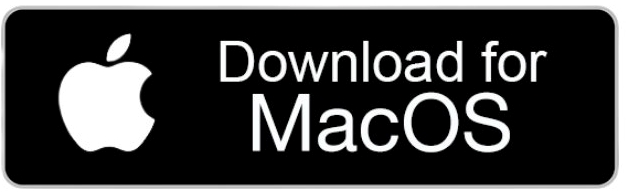
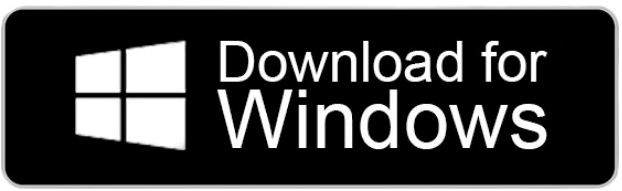
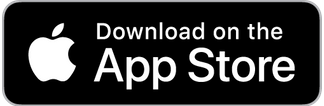
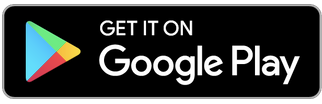

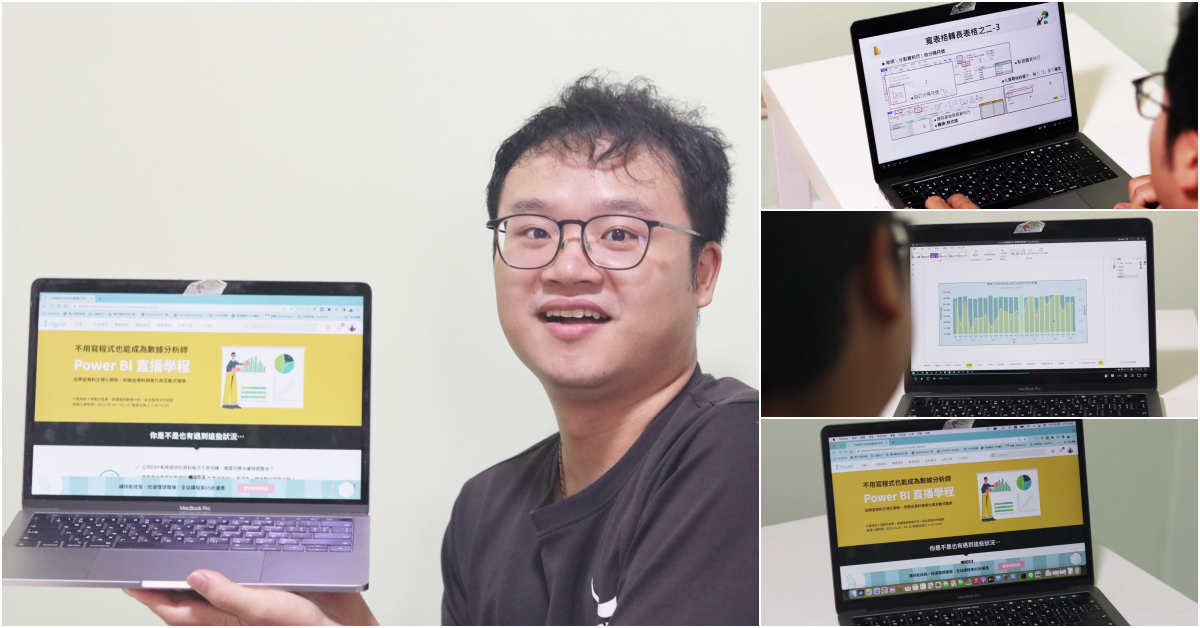

無留言